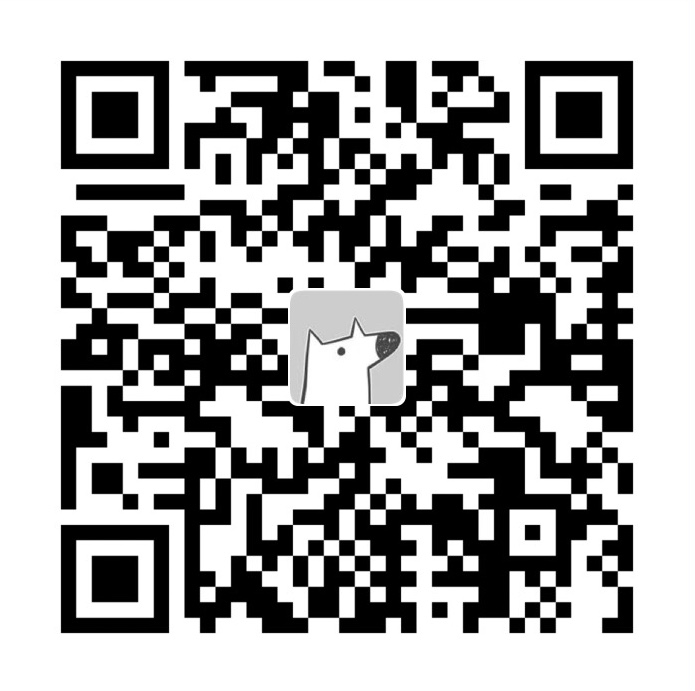iOS崩溃日志堆栈解析
本文只为自己查看方便.
.dSYM 文件
我们调试的 symbols 会包含在这个文件中。
每次编译项目的时候都会生成一个新的 dSYM 文件,我们应该保存每个正式发布版本的 dSYM 文件,以备我们更好的调试问题。一般是在我们 Archives 时保存对应的版本文件的,里面也有对应的 .dSYM 和 .app 文件。
符号解析
注意:.dSYM 、.crash文件,二者的UUID必须一致解析才有意义.
获取 UUID
.crash UUID
grep --after-context=2 "Binary Images:" *crash
.dSYM UUID
dwarfdump --uuid myCrashDemo.app.dSYM
.app UUID
dwarfdump --uuid myCrashDemo.app/myCrashDemo
使用symbolicatecrash进行解析
symbolicatecrash 是 Xcode 自带的 crash 日志分析工具.
首先查找到它的路径:
find /Applications/Xcode.app -name symbolicatecrash
把 symbolicatecrash 拷贝出来,放到一个文件夹下。
有两种方式解析:
symbolicatecrash+.dSYM+.crashsymbolicatecrash+.app+.crash
利用 dSYM
将 .dSYM 、.crash 及 symbolicatecrash 放到同一个文件下,执行命令:
./symbolicatecrash .crash文件路径 .dSYM文件路径 > 名字.crash
利用 app
将 .app 、.crash 及 symbolicatecrash 放到同一个文件下,执行命令:
./symbolicatecrash .crash文件路径 .app/appName 路径 > 名字.crash
可能会报错误:
Error: "DEVELOPER_DIR" is not defined at ./symbolicatecrash line 69.
执行下命令就行:
export DEVELOPER_DIR=/Applications/Xcode.app/Contents/Developer
然后再重新生成下新的 .crash 文件就行。
使用命令行工具 atos
同样也有两种方式
.dSYM+.crash.app+.crash
.dSYM方式
xcrun atos -o ./myCrashDemo.app.dSYM/Contents/Resources/DWARF/myCrashDemo -arch 指令集(armv7或arm64) -l Slide地址
接着输入错误的内存地址,即可看到.
.app方式
xcrun atos -o myCrashDemo.app/myCrashDemo -arch 指令集(armv7或arm64) -l Slide地址
接着输入错误的内存地址.
GitHub 上有个dSYMTools工具封装了atos命令,可以辅助我们解析.
使用很方便,只要拖入dSYM文件,然后将错误地址以及Slide Address输入工具的文本框中即可.
Slide address查看
在崩溃日志里面找到 Binary IImages: 这一块,Binary IImages: 下面第一行就是加载应用可执行文件的信息,大致如下:
1 | Binary Images: |
其中 0x100878000 就是 slide address。
arm64 指的是 arm64 架构下,uuid 是 dc8bc710db863d2ca08180537af8015e.
错误的内存地址查看
内存地址是 Last Exception Backtraces 中每一行的第一个地址,分析其他行的时候你要看下是不是自己应用可执行文件那行,因为你这个 slide address 只对应到自己那个可执行文件,系统的一些库的 slide address 都不一样的。
其实分析一个 crash 文件并不要很长时间,只需要找到自己可执行文件对应的那行内存地址,slide address,和 arch type 这三个信息就可以了,并不是每一行错误信息都需要看。